本文介绍了磊科(Netcore)无线路由器的安装、上网设置、无线WiFi名称设置、无线WiFi密码设置教程。
一、安装路由器
路由器上的WAN接口需用网线连接到光猫的网口(LAN口)。若无光猫,则宽带网线插入路由器的WAN接口。有电脑的情况下,电脑用网线连到LAN1/2/3/4任一接口。
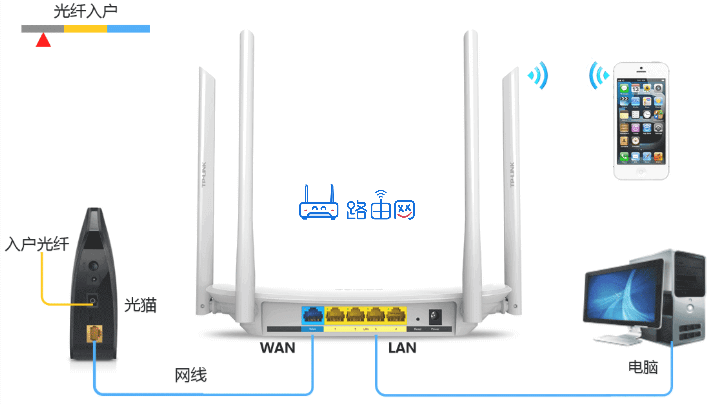
二、设置路由器上网
线路接好后,在浏览器地址栏输入默认登录IP:192.168.1.1或leike.cc。输入默认用户名:guest,密码:guest,然后确定。
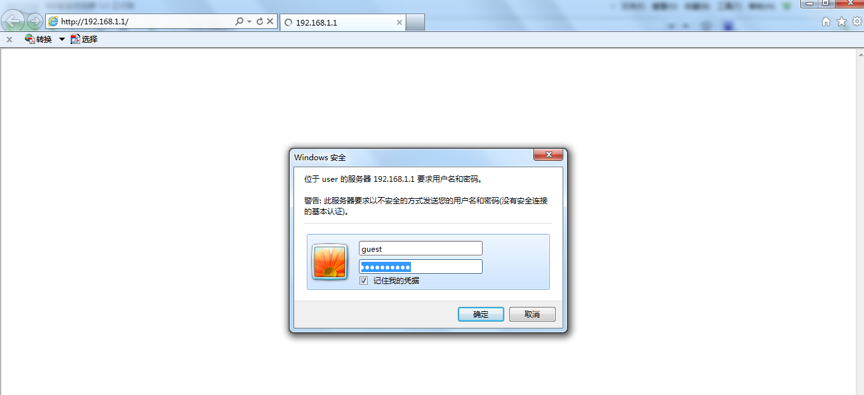
首次配置会进入快速配置页面,按提示设置外网和无线网络。点击开始设置(或等待3秒)启动配置。
外网设置步骤:
- PPPOE拨号:若单机上网需拨号(如使用宽带连接),用户名通常为电话号码或字母数字组合。
- 动态IP:单机直接上网,无需额外设置。
静态IP:需手动输入运营商给定的固定IP地址。
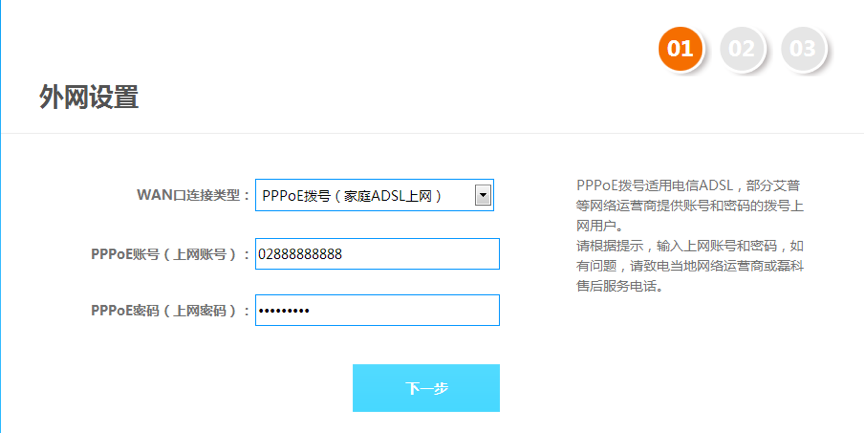
接着设置无线网络名称和安全密码,点击下一步。
三、设置无线WiFi密码
在无线设置中设定WiFi名称和密码,密码至少8位。
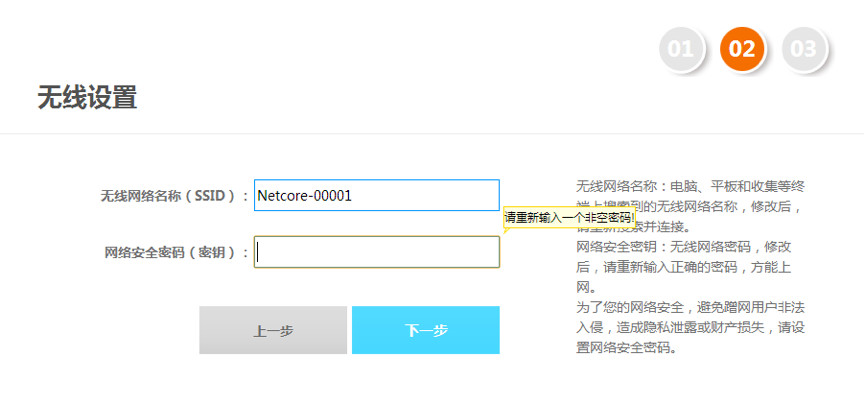
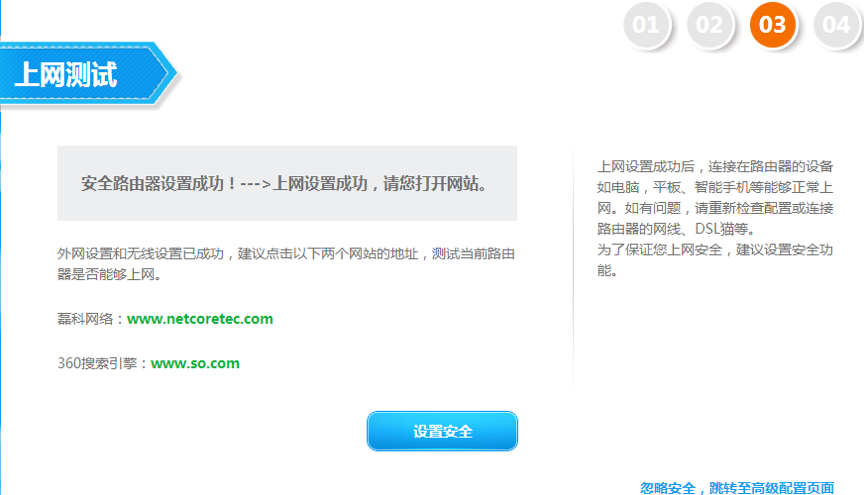
配置完成后,若一切正常,主机应能上网。可测试网址以验证网络连接,并按需设置安全功能。




